このチュートリアルでは、ビーチでのビデオから通行人などのオブジェクトを取り除いて、人のいないシーンを作成する方法を学びます。Adobe After Effectsの内容をベースにしたフィル機能を使用して、これらのオブジェクトを周囲の環境にインテリジェントに置き換えることができます。プロセス全体が段階的に説明されているため、独自のプロジェクトでも同様の操作が可能になります。
主なポイント
- After Effectsの内容ベースのフィル機能を使用すると、ビデオからオブジェクトを取り除いて適切な周囲コンテンツに置き換えることができます。
- 正確なマスクを作成することがプロセスの成功には不可欠であり、周囲の画像が正しく解釈されるように確認することが特に重要です。
- オブジェクトを時間経過にわたって追跡することは、マスクが撮影全体で画像内のオブジェクトを適切にカバーすることを確認するために必要です。
ステップバイステップガイド
1. ビデオをインポートする
Adobe After Effectsを開き、プロジェクトウィンドウに対象のファイルをドラッグしてフッテージをインポートします。新しいコンポジションを作成してください。
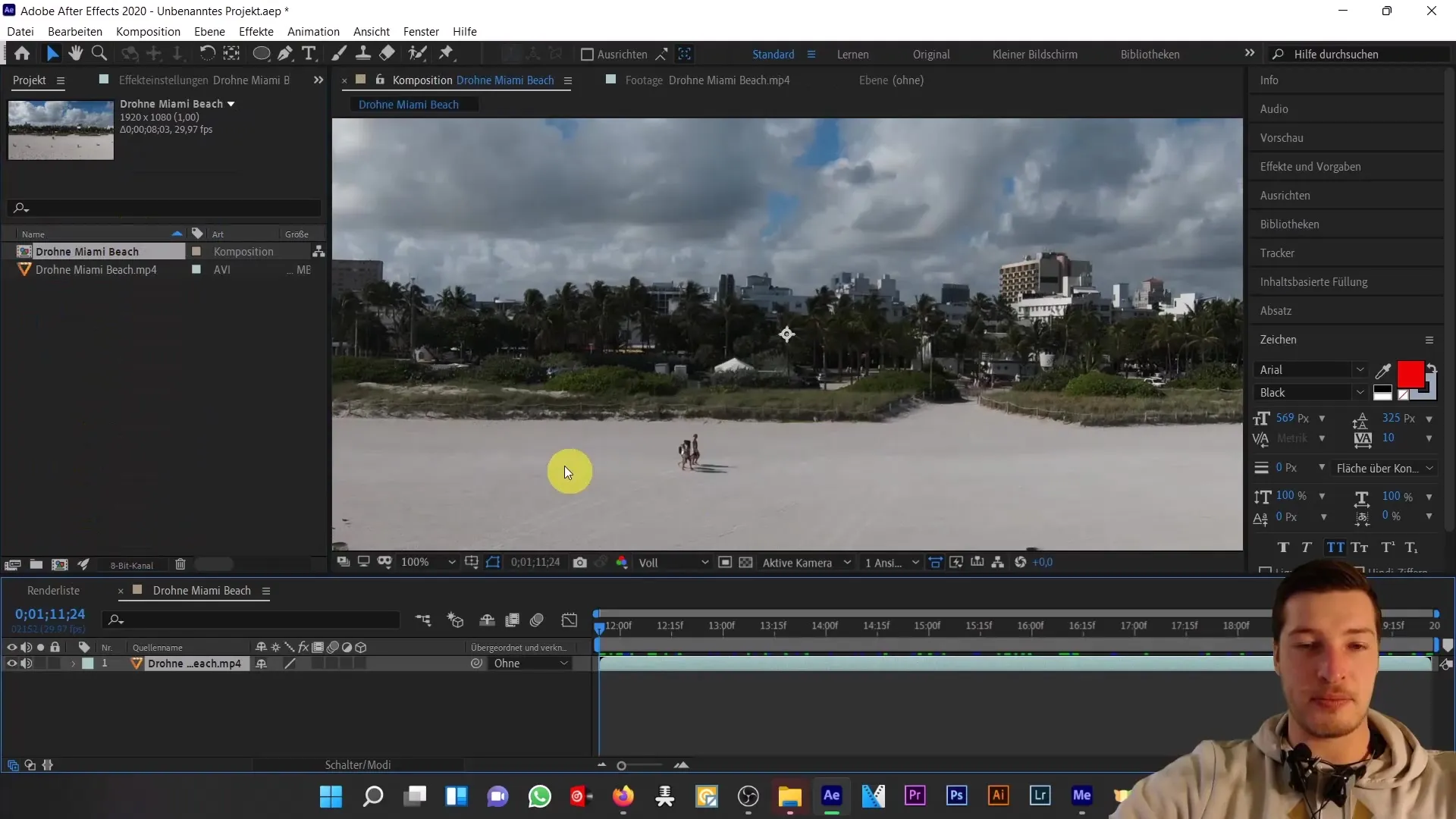
コンポジションにビデオを挿入すると、美しいビーチ景観が表示されます。ただし、以前はいくつかの通行人が写っていましたが、これらは取り除きたいものです。
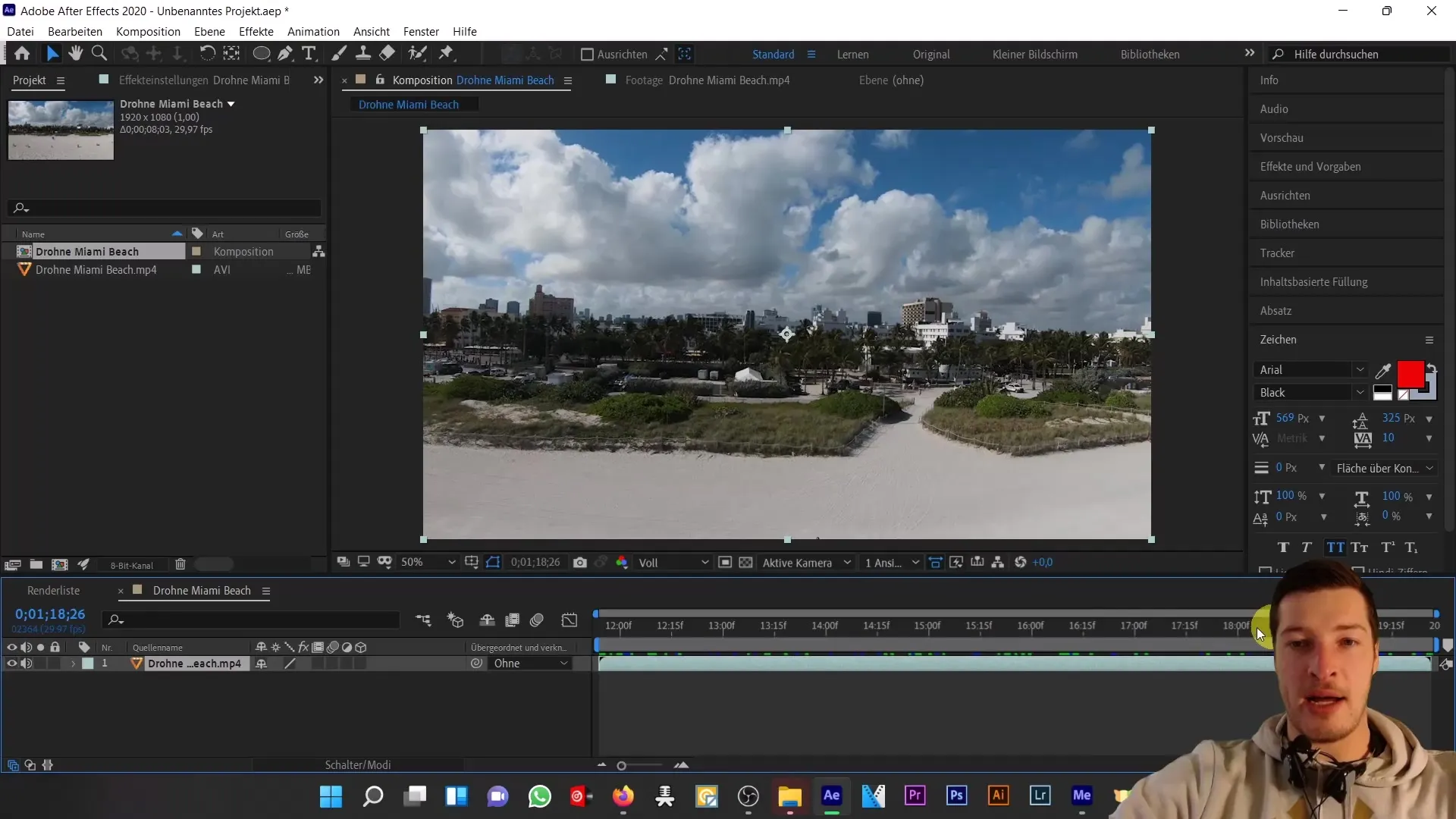
2. 内容ベースのフィルを有効化する
右側のトラッカーの下に内容ベースのフィルがあります。表示されない場合は、「ウィンドウ」に移動し、「内容ベースのフィル」を選択してウィンドウを表示してください。
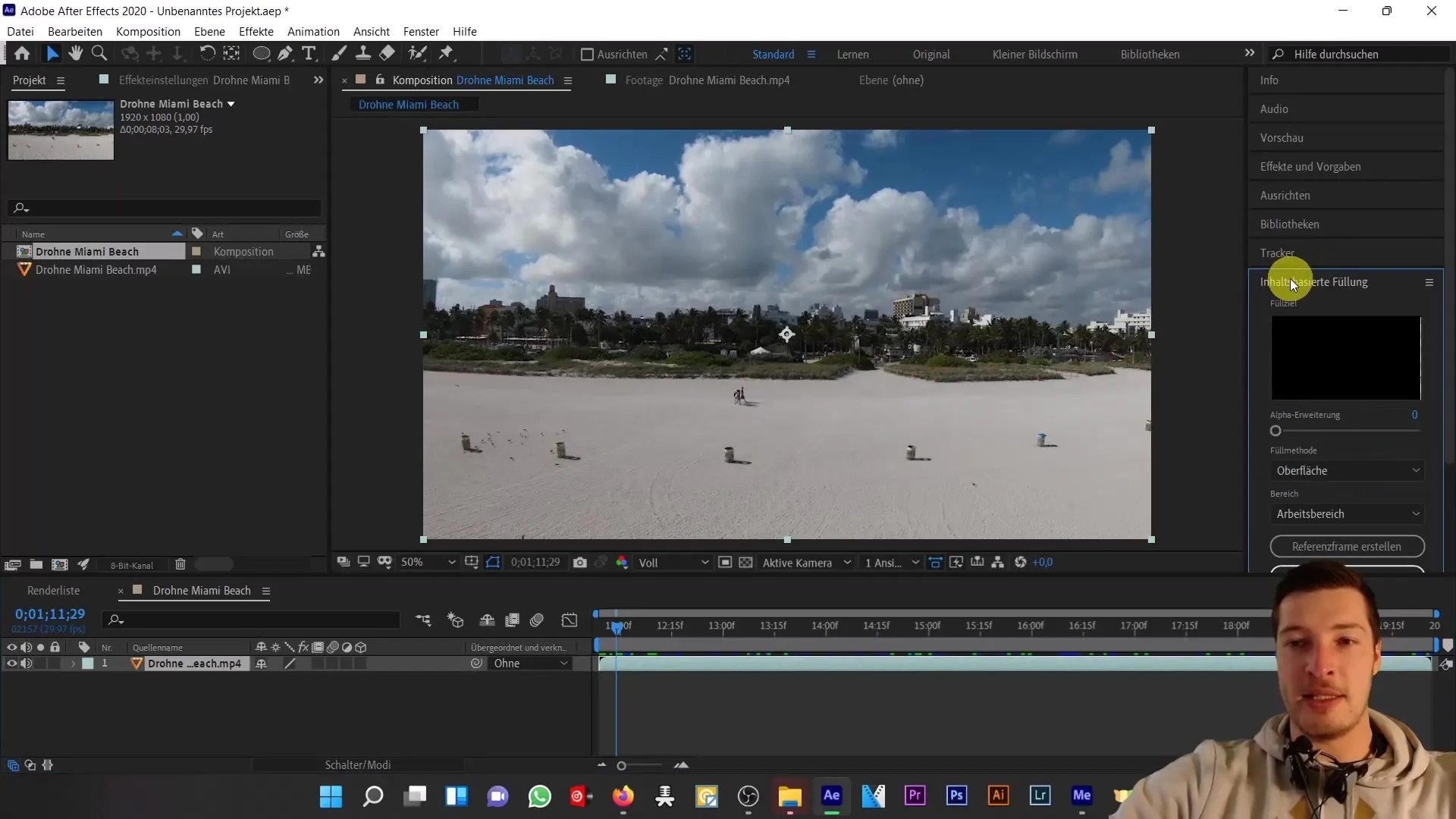
3. 通行人に対するマスクを作成する
通行人をビデオから取り除くには、マスクが必要です。楕円ツールを選択し、描画中に完璧な円を作成するためにShiftキーを押したままにしてください。
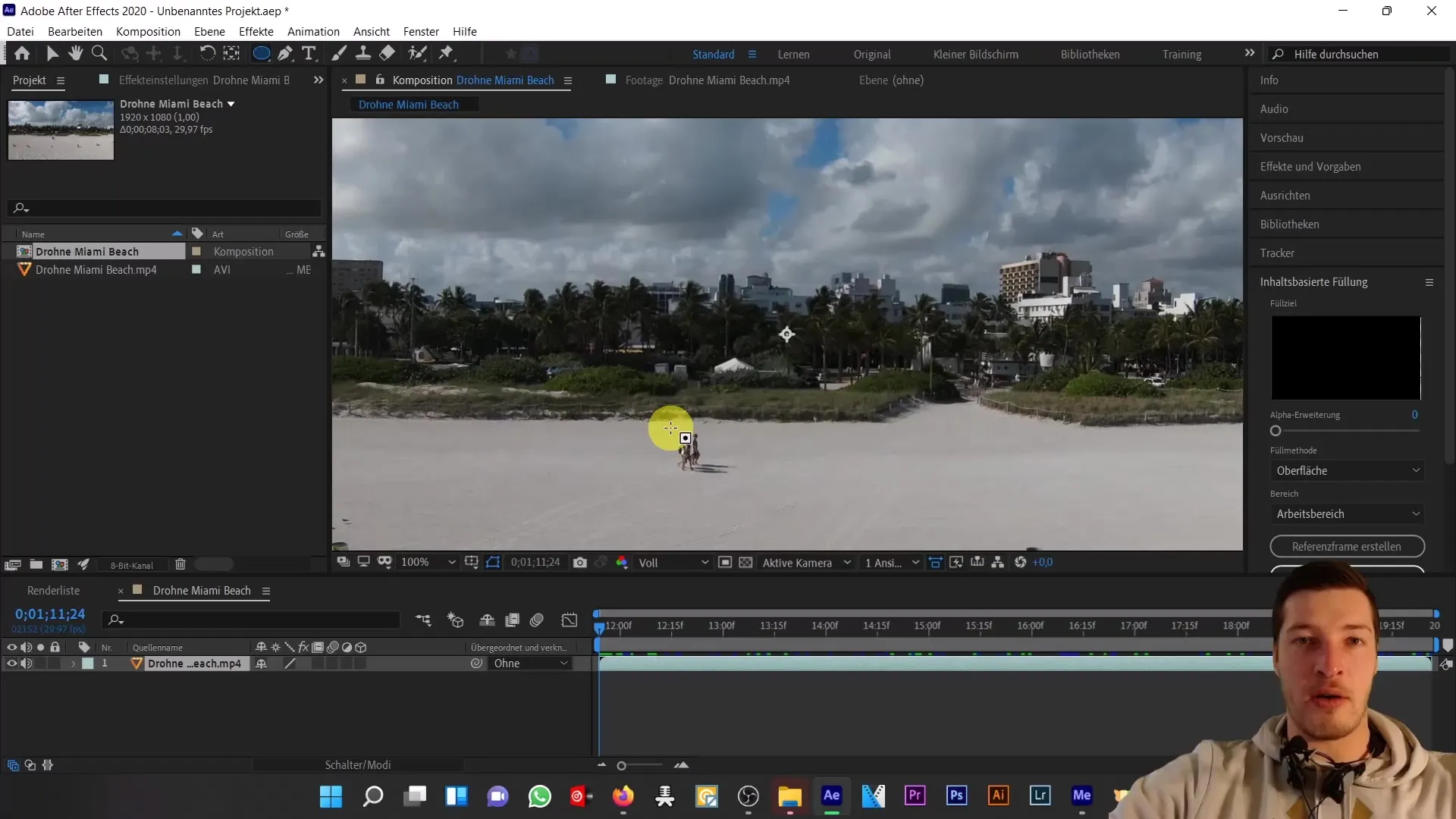
通行人とその影を包括するようにマスクを広げてください。アーティファクトを避けるために、マスクをオブジェクトに近すぎないように注意してください。
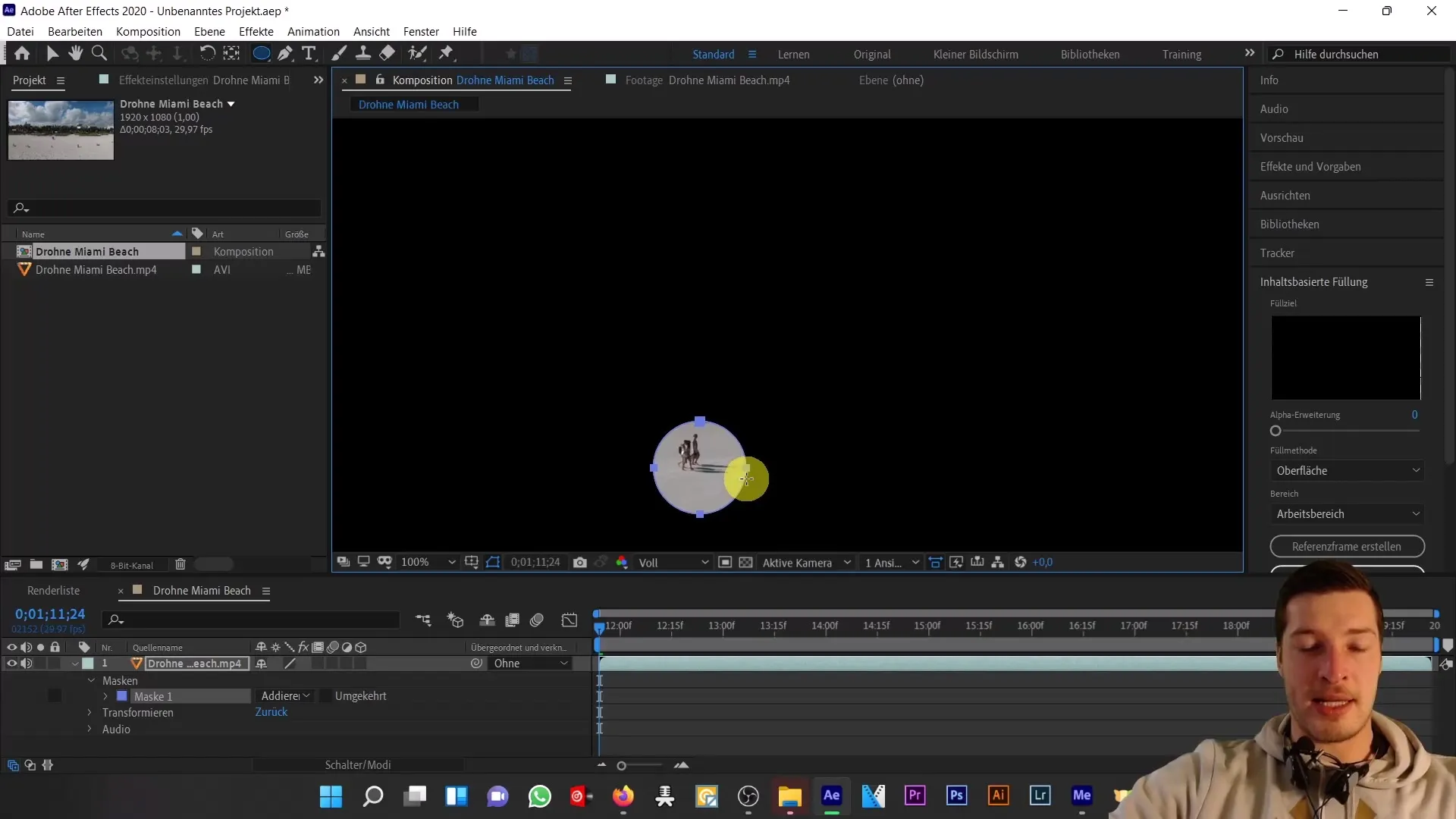
4. 通行人を追跡する
マスクパスのストップウォッチを有効にして、キーフレームを設定してください。コンポジションの最後まで移動して、マスクを一時的にオフにして通行人の位置を確認してください。その後、通行人をビデオ全体で追跡するためにマスク全体を移動させてください。
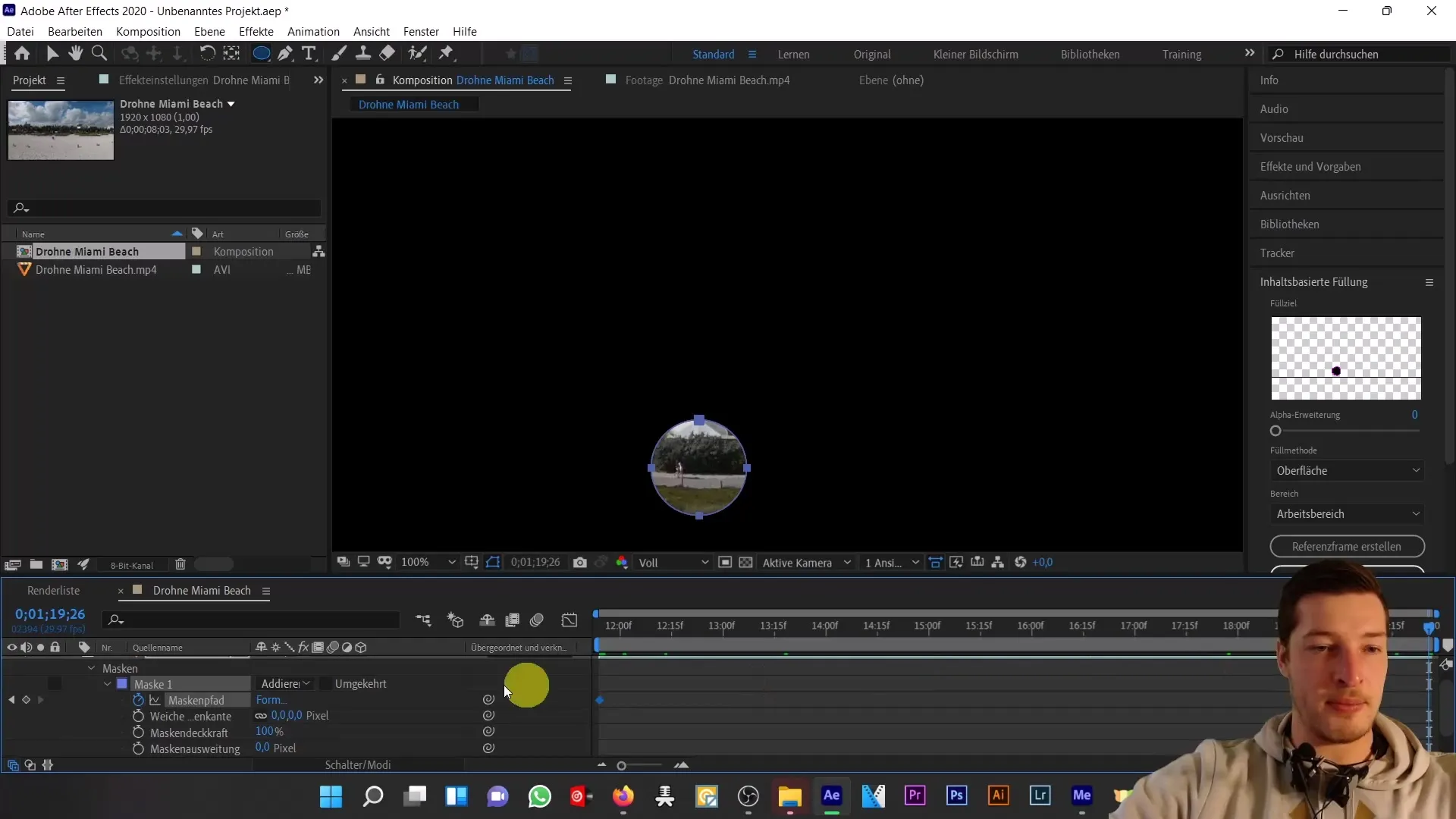
すべてのマスクを移動させるには、Altキーを押したままにしてください。これにより、マスクの一部が誤って移動するのを防ぎます。
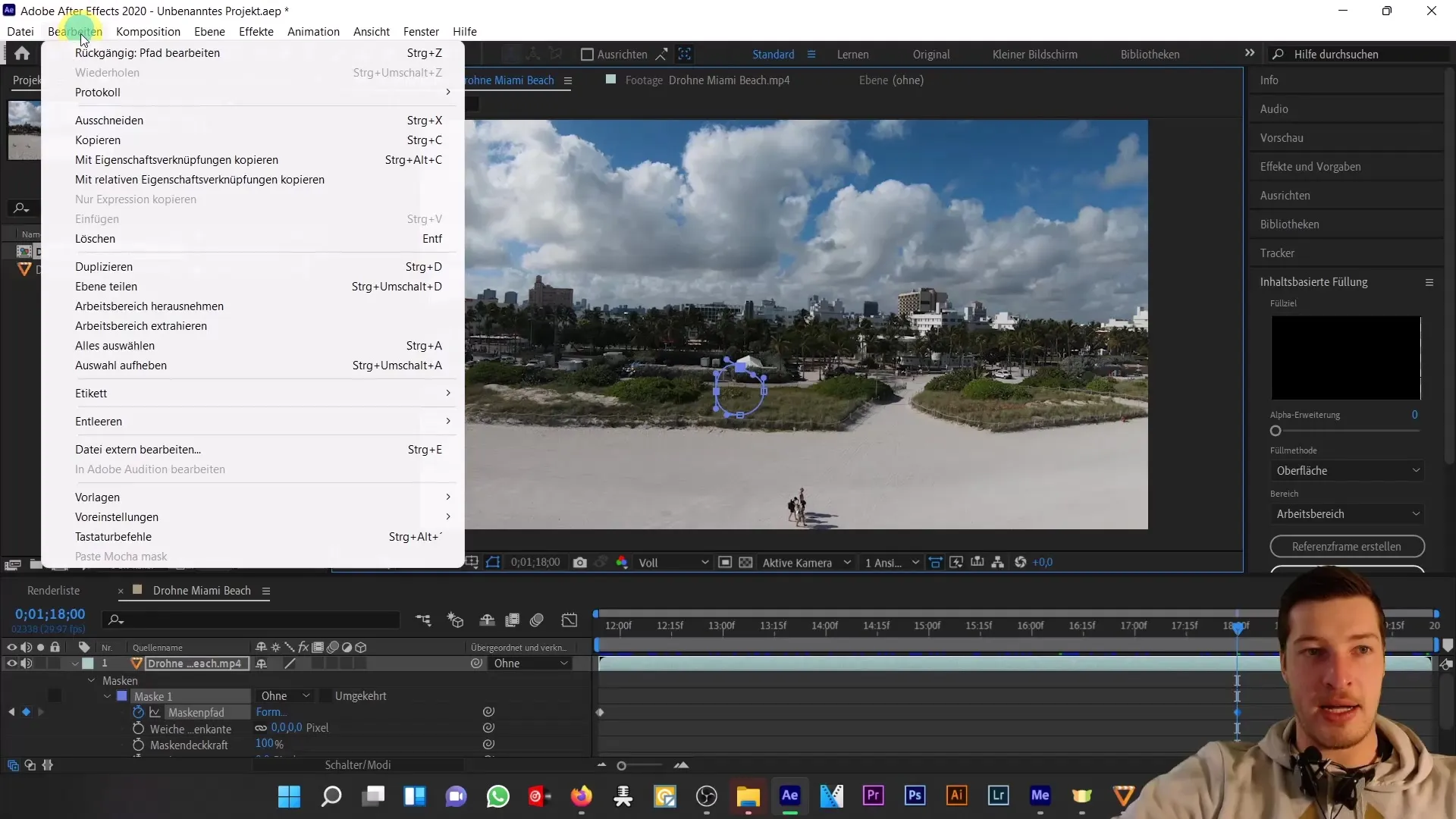
5. マスクの拡張
マスクが動的に保たれるようにするために、マスクの拡張にもキーフレームを設定してください。これにより、通行人が移動する間にマスクのサイズを調整するのに役立ちます。
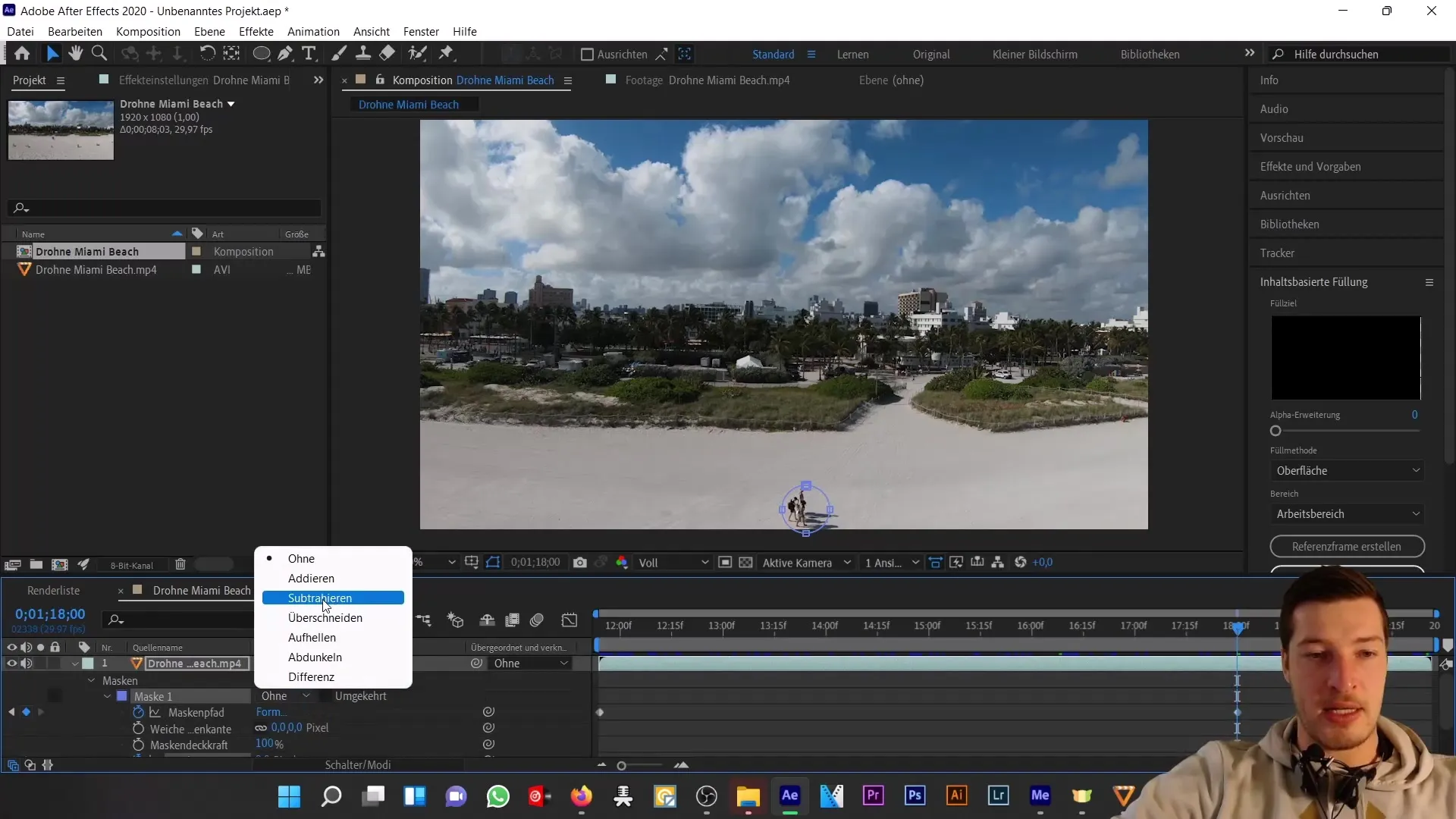
6. マスクの確認
通行人を全体の撮影中にマスクが適切に通行人をカバーしているか定期的に確認することが重要です。最適な位置に設定するために、異なるタイミングでマスクを調整できます。
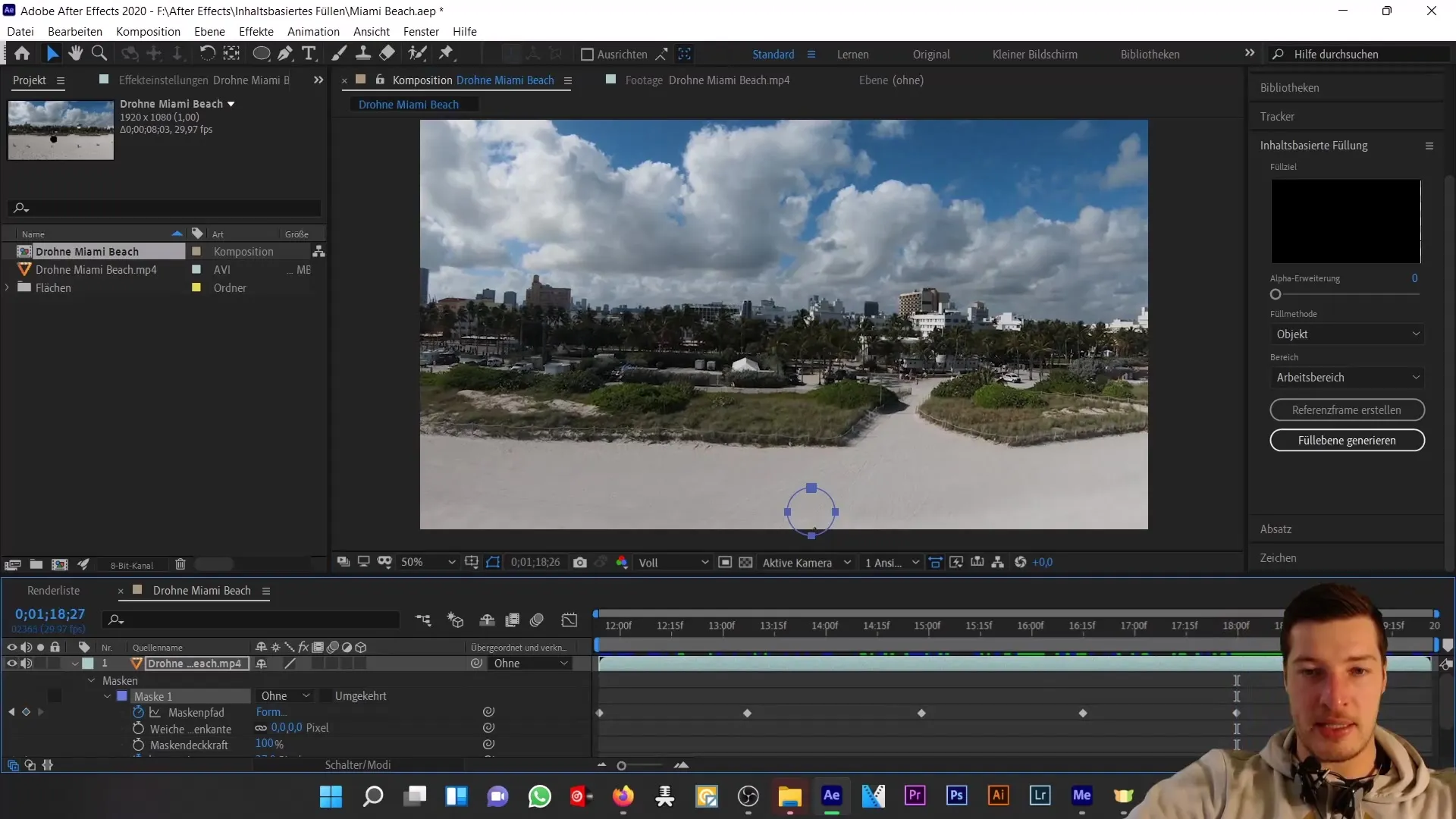
マスクが正しく設定されていると確信したら、コンポジションの最後にさらに1つのキーフレームを設定してください。
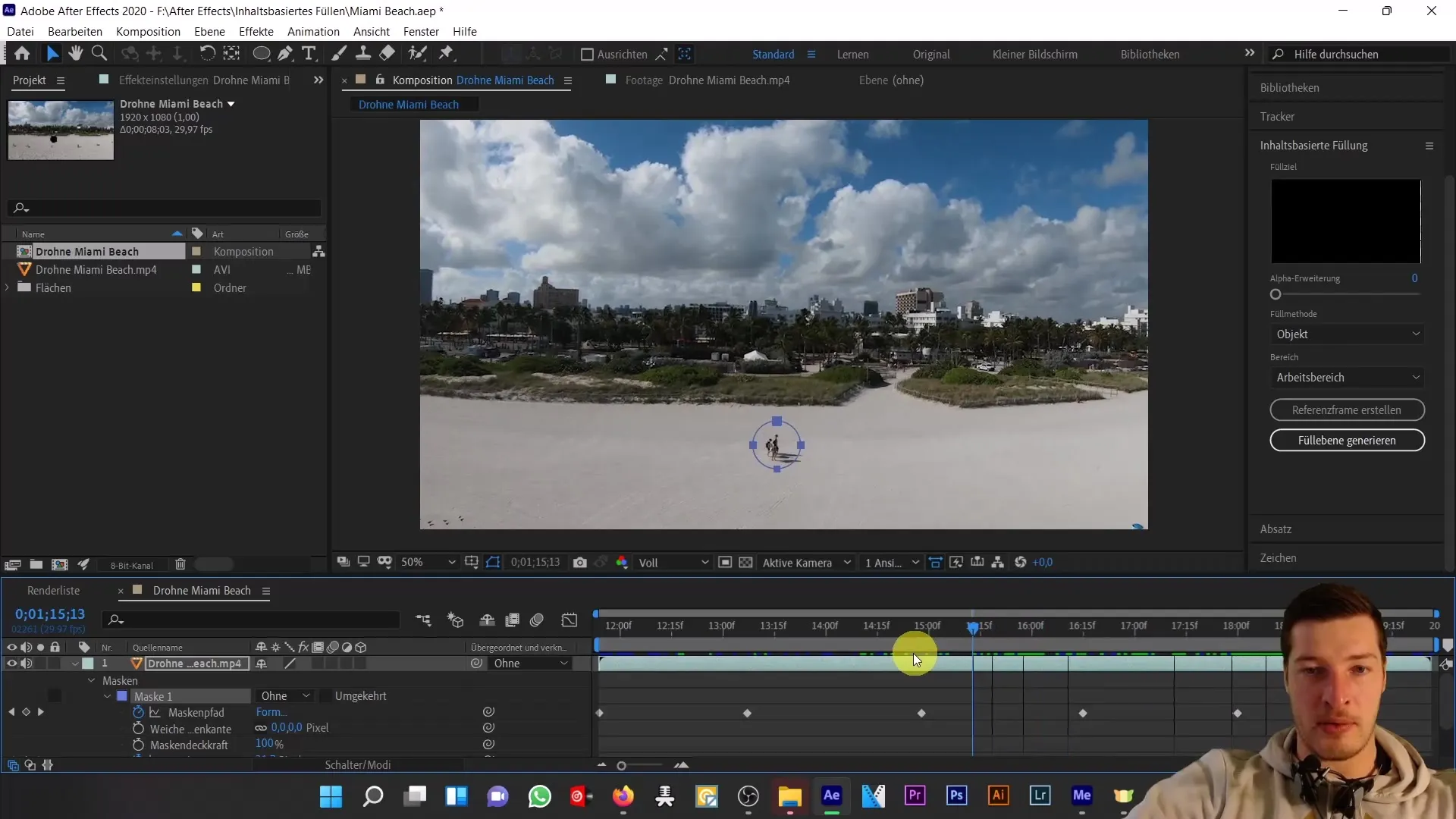
7. コンテンツベース塗りの適用
マスクが正しい場合、その画像エリアからそれを引く必要があります。コンテンツベース塗りの設定に切り替え、「オブジェクト」を塗りつぶし方法として選択します。フィルを行う全体エリアを「ワークエリア」に設定します。
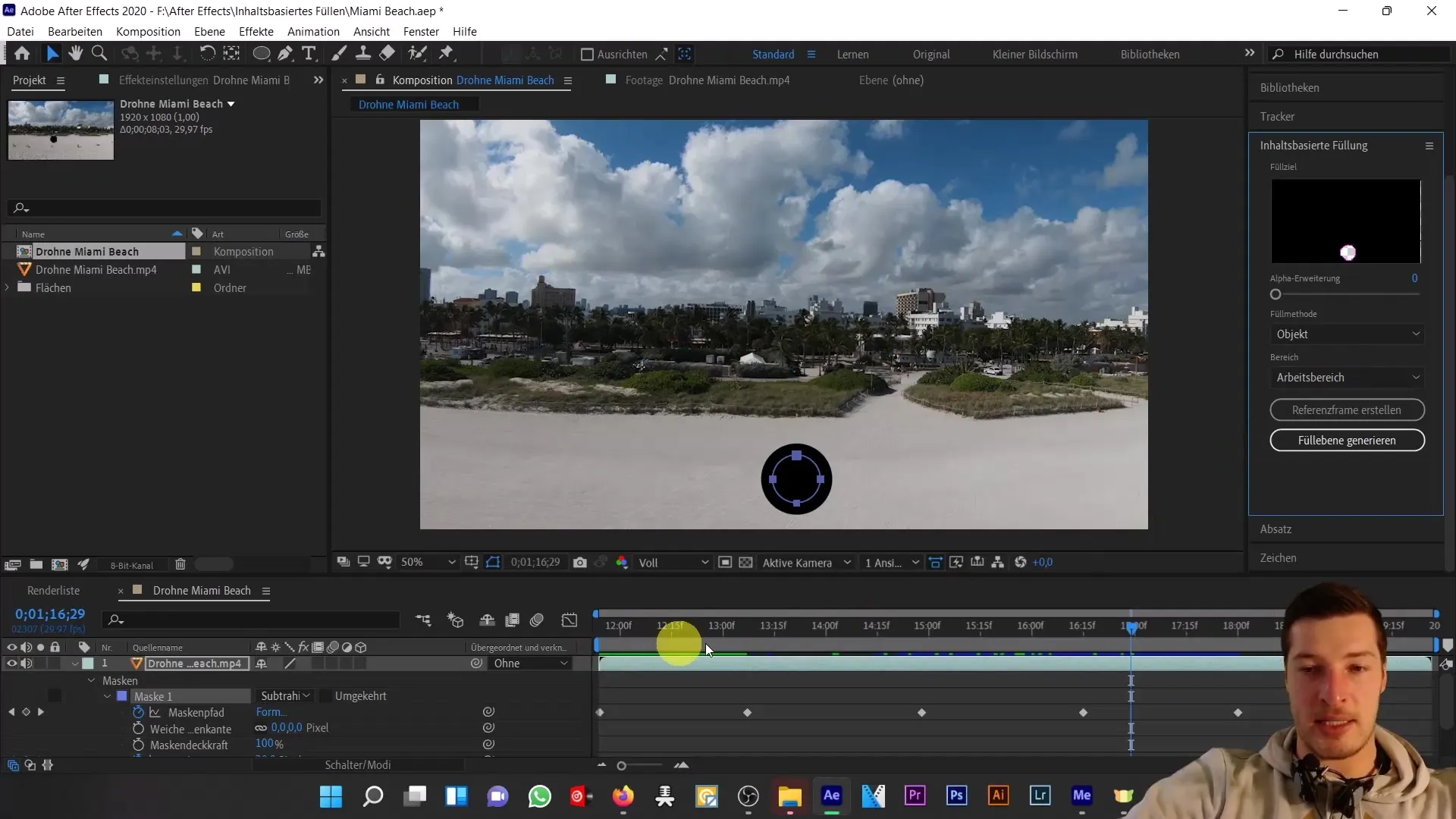
8. 塗りレイヤーを生成
「塗りレイヤーを生成」をクリックします。After Effects がプロジェクトを保存するよう求められる場合があります。プロセスを完了させます。解析には少し時間がかかる場合があります。
9. 結果の確認
プロセスが完了すると、プレビューエリアで、通行人が見えなくなり、ビーチが人気が見られなくなっています。コンテンツベース塗りは、周囲を知的に再構築しました。
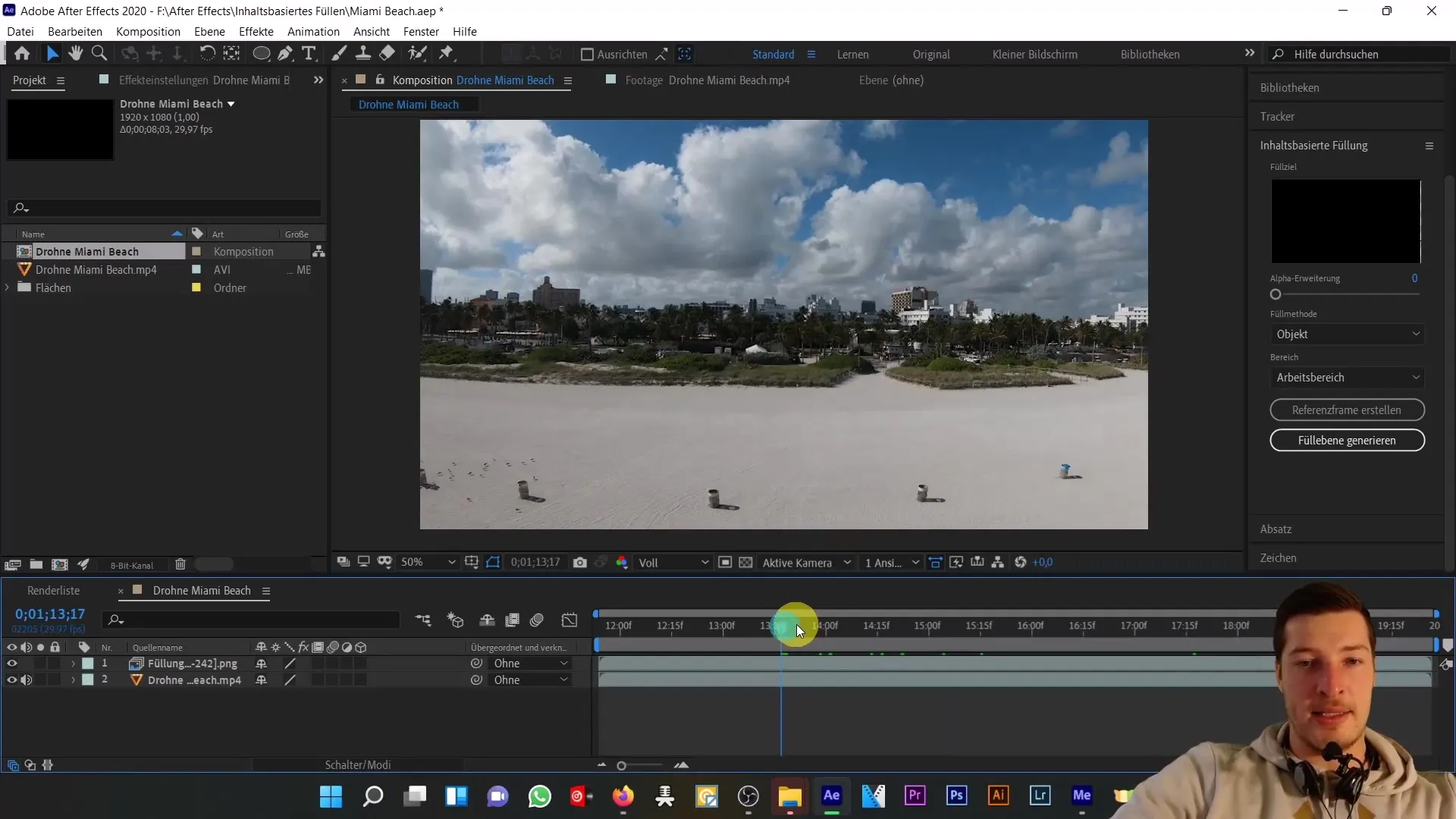
10. 細かい調整
マスクの端に黒い縁が現れた場合は、背景レイヤーを複製し、小さなマスクを適用してください。塗りの品質を向上させるため、マスクの伸張を減らしてください。
11. 結論
コンテンツベース塗りのすべてのステップを完了した後、結果が満足のいくものであることを確認できます。より複雑なシナリオの場合、追加のマスクを適用したり、さまざまなテクニックを試したりする必要があるかもしれません。
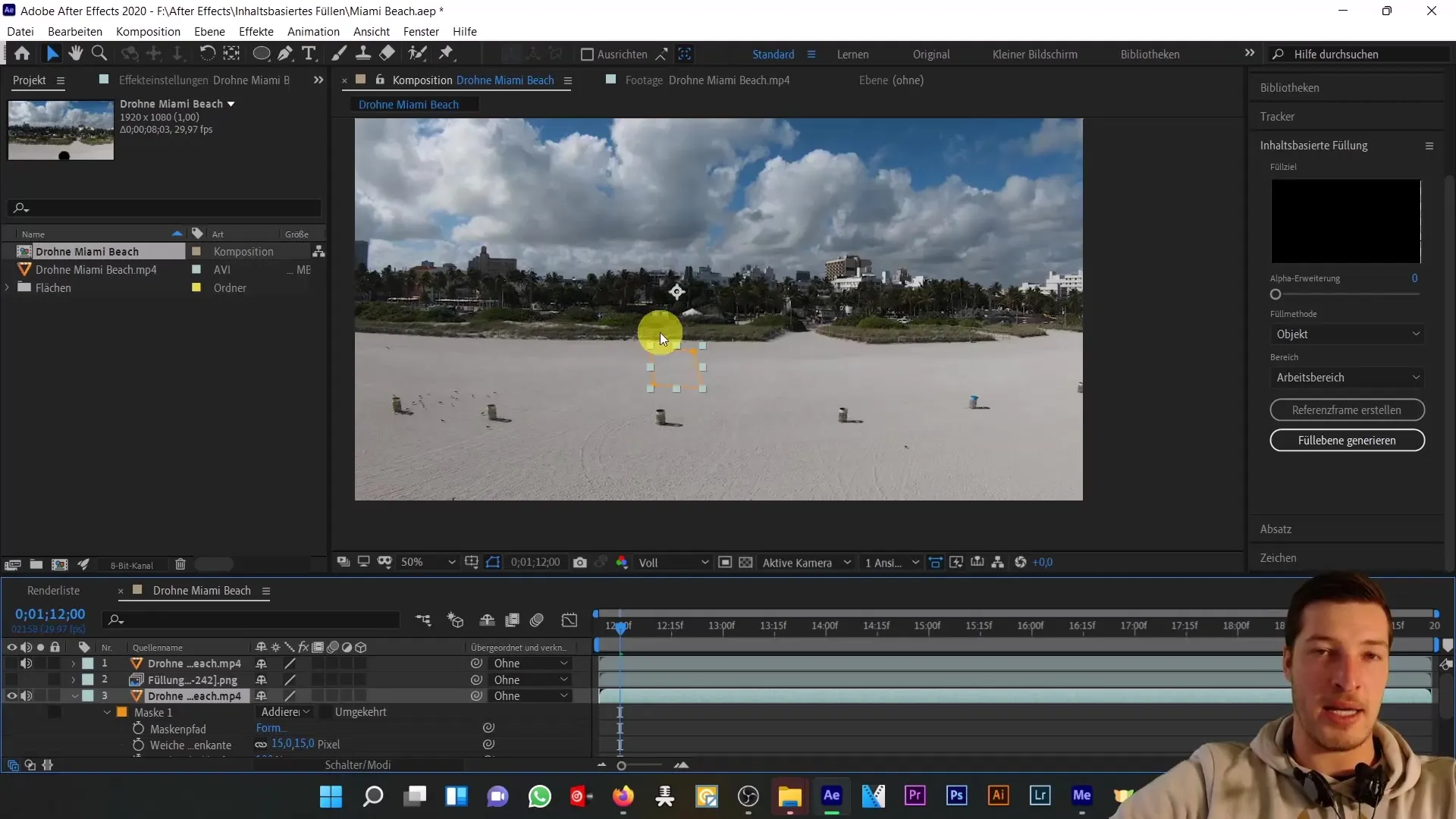
要約
このチュートリアルでは、Adobe After Effectsでコンテンツベースの塗りを使用して、ビデオから不要なオブジェクトを除去し、魅力的な視覚表現を実現する方法を学びました。正確なマスクの作成手順とビデオ全体でオブジェクトの追跡を行う手順を守りました。
よくある質問
After Effectsでコンテンツベースの塗りがどのように機能しますか?コンテンツベースの塗りを使用すると、ビデオから不要なオブジェクトを除去する際に、環境が自動的に再構築されます。
マスクを作成するために必要な手順は何ですか?楕円ツールを選択し、Shiftキーを押しながら望ましくないオブジェクトの周囲をマスクで囲み、周囲も考慮に入れるよう注意してください。
マスクが通行人を時間の経過にわたって追跡することを確認する方法は?マスクパスとマスクの伸張のためのキーフレームを設定し、通行人の動きに合わせてマスクの位置を調整してください。
マスクの周囲に黒い縁が表示される場合はどうすればよいですか?背景画像を複製し、マスクの伸張を減らして、はみ出した縁を隠すことができます。
コンテンツベースの塗りの使用はいつ適切ですか?背景を簡単に再構築できる静かな環境や繰り返し環境で、邪魔なオブジェクトを除去したい場合に適しています。


